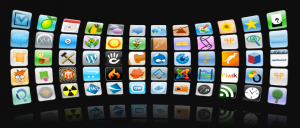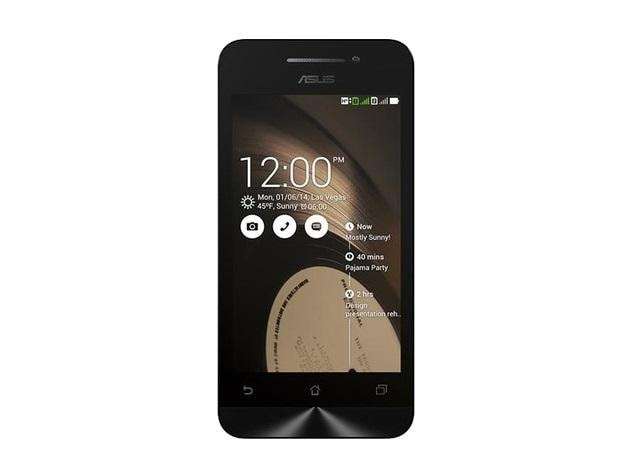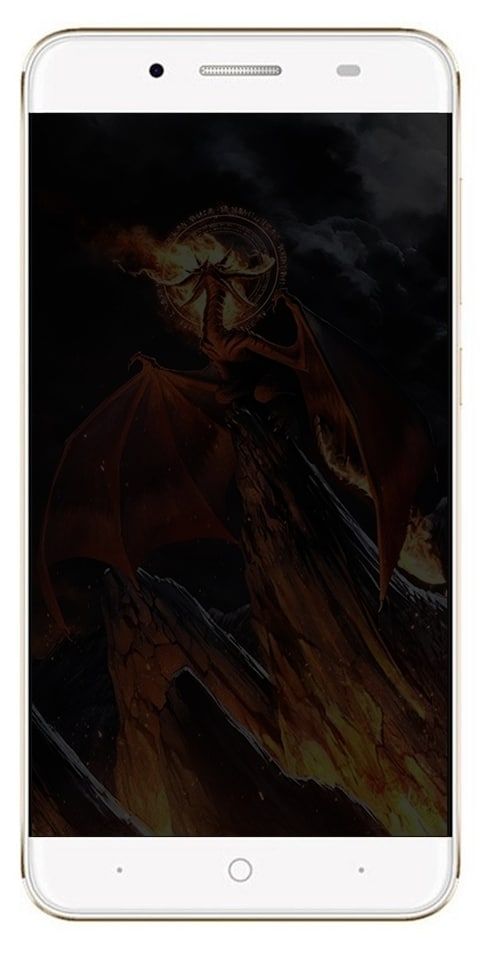GooglePixelのデベロッパープレビュー-Android11のダウンロード
グーグルがその種の最初であったユニークなAndroid10で私たちを優雅にしたのはそれほど昔のことではありません。 (それはそれが最初のAndroidバージョンだったからです。それはかわいいデザート名が続いていませんでした)。それに続くのは最新のAndroidバージョン11です。ただし、Android 11の安定バージョンはまだリリースされておらず、GooglePixel用のAndroid11(R)DeveloperPreviewビルドのみです。この記事では、GooglePixelのデベロッパープレビュー-Android11のダウンロードについて説明します。始めましょう。
最新のAndroidオペレーティングシステムとAndroid10の後継システムが導入され、新機能と拡張機能が追加されました。これらの機能を体験するには、最新バージョンに更新したくなるかもしれませんが。開発者でない場合は、安定したバージョンがリリースされるまで少し辛抱することをお勧めします。ただし、アップグレード、テスト、および以前のバージョンへのダウングレードは可能です。
Android11の機能| GooglePixelの開発者プレビュー
Android 11に含まれる機能のいくつかは、通知の下の会話タブの提供、Facebook、電報、WhatsApp、メッセンジャーなどのソーシャルメディアアプリ用のより良いチャットシステムです。また、1回限りのアプリ担当者による5Gおよび生体認証の改善、画面記録の切り替え、カメラなどのパーソナルアプリのミュート振動、ウォーターフォールまたはパンチホールディスプレイのサポートも提供します。
このAndroidバージョンは、初期バージョンを除くすべてのPixelスマートフォン用に特別に作成されています。 Androidの現在のバージョンは、第1世代のPixelおよびPixelXLをサポートしていません。サポートされているデバイスのリストは、Pixel 2、Pixel 2 XL、Pixel 3、Pixel 3 XL、Pixel 3a、Pixel 3a XL、Pixel 4、Pixel 4XLです。 Android11にアップグレードするには2つの方法があります。
高速ブート| GooglePixelの開発者プレビュー
GooglePixelスマートフォンでAndroid11 OSを入手する最も簡単な方法は、高速起動することです。これを実行できるようにするには、最初にブートローダーのロックを解除する必要があります。そうでない場合は、2番目の方法を使用します。まず、Pixelのバージョンに基づいて以下の設定をダウンロードする必要があります。
- Pixel2へのリンク
- Link Pixel 2 XL
- そしてPixel3へのリンク
- Pixel 3XLへのリンク
- Pixel3aへのリンク
- Pixel 3aXLにもリンク
- Pixel4へのリンク
- Pixel 4XLへのリンク
次に、ダウンロードに移動し、.zipファイル(ダウンロードしたファイル)をADBソフトウェアが配置されているローカルドライブのフォルダーに解凍します。 USBデバッグが有効になっていることを確認してください。オペレーティングシステムの変更は非常にデリケートなプロセスであり、オペレーティングシステム全体を破損しないように注意する必要があります。ダウンロードしたファイルが完全で正しいことを再確認してください。 ADBの場所にある抽出したフォルダーに移動し、それらにflash-all.shまたはflash-all.batスクリプトファイルが含まれているかどうかを確認します。 Windowsを使用している場合は、を選択して開きます。 flash-all.batファイル(そのmacまたはLinusが開いている場合はflash-all.sh)
デバイスをワイプする| GooglePixelの開発者プレビュー
デバイスを完全にワイプするには、 -に 高速ブートコマンドのフラグ。これが完了したら、USBコードを介して電話をコンピューターに接続し、ファイルへのアクセスを許可します。検索バーにPowerShellと入力するか、キーボードからShiftキーを押したままマウスを右クリックして、PowerShellウィンドウに移動します。次にウィンドウが開いたら、ADB再起動ブートローダーと入力します。これにより、デバイスが高速ブートモードで再起動します。
次の手順は、WindowsとMacでは異なります。
Windowsの場合は、先に進んで実行します。 flash-all.bat 脚本。 macOS / Linux PCを使用している場合は、flash-allを実行します。これは実行するのにしばらく時間がかかり、その後お使いの携帯電話は最新のAndroidバージョンで起動します
OTAセットアップをダウンロード| GooglePixelの開発者プレビュー
最初の方法と同じように、電話のOTAセットアップをダウンロードする必要があります。以下は、Pixels電話とそのOTAリンクのリストです。
- Pixel 2XLダウンロードリンク
- Pixel3ダウンロードリンク
- そしてPixel3XLのダウンロードリンク 、
- Pixel3adownloadリンク
- Pixel 3aXLdownloadリンク
- また、Pixel4downloadリンク
- Pixel 4XLダウンロードリンク
- Pixel2ダウンロードリンク
ブートローダーまたはロックされたデバイスにAndroid11をインストールする場合は、OTAと一緒にインストールする必要があります。ピクセルフォンのダウンロードリンクをクリックし、指示に従ってダウンロードします。
ADBとFastbootの使用| GooglePixelの開発者プレビュー
PCまたはコンピューターにADBおよびFastbootソフトウェアをダウンロードしてインストールします。その後、以下の手順に従ってください
- 次に、ダウンロードに移動し、.zipファイル(ダウンロードしたOTAファイル)をADBソフトウェアが配置されているローカルドライブ内のファイルに移動します。 USBデバッグが有効になっていることを確認してください。オペレーティングシステムの変更は非常にデリケートなプロセスであり、オペレーティングシステム全体を破損しないように注意する必要があります。ダウンロードしたファイルが完全であり、正しいことを再確認してください。
- その後、USBコードを介して電話をコンピューターに接続し、ファイルへのアクセスを許可します。検索バーにPowerShellと入力するか、キーボードからShiftキーを押したままマウスを右クリックして、PowerShellに移動します。次に、PowerShellがADB再起動リカバリのタイプを開きます。このコマンドは、電話機をストックリカバリモードで起動します。また、デバイスにADBからの更新を適用するように求められます。その更新を行った後、コマンドプロンプトにADBデバイスを入力します。
- Enterキーを押すと、電話がPCに正常に接続されているかどうかが表示されます。ある場合は、その横にサイドロードオプションが付いたシリアル番号が表示されます。
- ダウンロードしたOTAファイルの名前をコピーし、ADB sideloadotafile.zipを実行してサイドロードに追加します。 zip拡張機能が存在することが最も重要です。このコマンドは、OSをAndroid11に更新します。しばらく時間がかかる場合があります。
上記のすべての手順を完了したら、スマートフォンを再起動できます。これで、GooglePixelにAndroid11が表示されます。
結論
さて、それはすべての人々でした!このGooglePixelのデベロッパープレビューの記事が気に入って、お役に立てば幸いです。また、この記事に関連する質問がある場合もあります。次に、下のコメントセクションでお知らせください。間もなくご連絡いたします。
すてきな一日を!
インターネットなしのiPad用の最高のRPGゲーム